การแชร์อินเทอร์เน็ตจาก Macbook ไปยัง iPhone
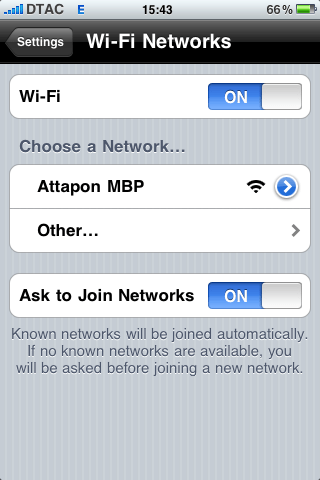
หลายคนคงคิดหนักมีว่าที่บ้านไม่มี Wifi แล้วจำทำการ Unlock iPhone ได้อย่างไร?
เป็นคำถามที่เกิดในใจใครหลายๆคน ไม่เว้นแม้กระทั่งผมคนนึงแหละที่เป็นแบบนั้น บางคนอาจจะหาวิธีการ Unlock แบบการใช้ Script ก็อาจจะเห็นมาบ้างจากหลายเว็บไซต์ แต่ผมทำแล้วไม่สำเร็จ อิอิ ก็เลยหาทางออกแบบง่ายๆดีกว่า ก็เลยลองหาวิธีที่จะแชร์อินเทอร์เน็ตจากคอมพิวเตอร์เครื่อง Macbook Pro ที่ผมใช้อยู่ เพื่อปล่อยสัญญาณ Wifi ให้ iPhone ได้ติดต่อผ่านทางนี้ครับ ผลที่ได้เป็นที่น่าพอใจอย่างมากครับ ต่อไปบ้านใครที่มีแค่ Router และสาย Lan ที่ต่อเข้ากับคอมฯ ก็สามารถที่จะ Unlock iPhone ได้อย่างสบายใจครับมาเริ่มกันเลยครับ
การแชร์อินเทอร์เน็ตจาก Macbook ไปยัง iPhone ผ่านทาง Wifi
ตามหัวข้อของบทความเลยครับ ท่านจะต้องมีอินเทอร์เน็ตความเร็วที่พอสมควร หลักๆก็ใช้ ADSL นี่แหละครับ และก็ Macbook หรือ Macbook Pro ก็ว่ากันไป ตามกำลังที่มีอยู่ครับ ซึ่งต่อผ่านสาย Lan เอาเป็นว่าถ้าเพื่อนๆกำลังอ่านบทความนี้อยู่ถ้าอ่านผ่านเครื่อง MB, MBP หละก็ แค่นี้ก็เข้าขั้นละครับ สามารถทำได้ลองทำตามเลยนะครับขั้นที่ 1 เข้าไปที่ System Preference… (จะอยู่ที่มุมบนซ้าย ตรงรูป Apple) ที่หัวข้อ Internet & Network เลือก Sharing
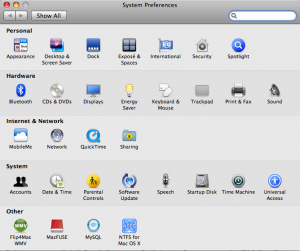
เมื่อเข้าไปที่ Sharing แล้วสังเกตุว่า Internet Sharing จะเป็น Off
ขั้นที่ 2 ตั้งค่าดังนี้
- Share your connection from: Ethernet ตรงนี้หมายถึงการแชร์อินเทอร์เน็ตจาก Lan
- To computers using: คลิกเลือกที่ AirPort
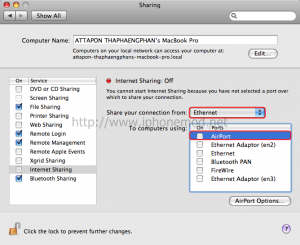
ขั้นที่ 3 ทำเครื่องหมายถูกที่หน้า AirPort แล้วเลือก AirPort Options…
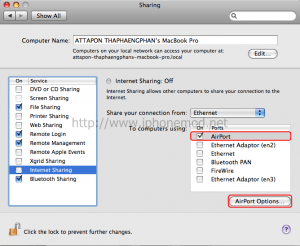
ขั้นที่ 4 การเพิ่มความปลอดภัยให้กับเครือข่าย
หากต้องการล็อคเน็ตเพื่อป้องกันคนบ้านใกล้เรือนเคียงมาแอบใช้เน็ตเรา ก็สามารถตั้งค่าได้ที่นี่เลยครับ
- เลือก Enable encryption (using WEP) : เป็นการเปิดการใช้งานให้ใส่คีย์ เมื่อต้องการเชื่อมต่อเครือข่าย
- Password: หากเลือก WEP Key Length = 40 bit ต้องตั้งรหัสผ่าน 5 ตัว
- Password: หากเลือก WEP Key Length = 128 bit ต้องตั้งรหัสผ่าน 13 ตัว
- หรืออาจจะไม่ Enable encryption เลยก็ได้ หากไม่ต้องการให้ใส่รหัสผ่าน (ตัวอย่างนี้ผมไม่ใส่นะครับ)
- กด OK หากทุกอย่างตั้งค่าเสร็จแล้ว
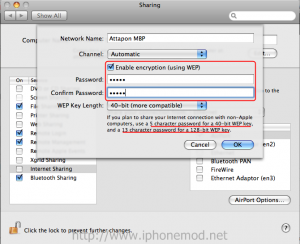
ขั้นที่ 5 ทำเครื่องหมายถูกที่หน้า Internet Sharing ระบบจะมี Pop up ขึ้นมา ให้เลือก Start
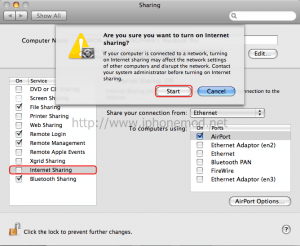
ขั้นที่ 6 ตรวจสอบสถานะ
จะเห็นว่า Internet Sharing: On ซึ่งแสดงว่าสามารถแชร์อินเทอร์เน็ตได้แล้ว โดยเครื่อง MB, MBP เราจะทำตัวเป็น Access Point ที่รอให้เครื่องอื่นๆเข้ามา Connect ครับ
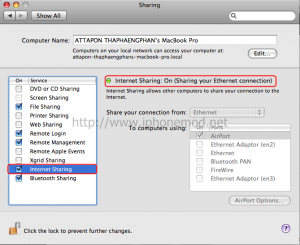
ขั้นที่ 7 กลับมาที่น้อง iPhone ของเรา เข้าไปที่ Settings> Wi-Fi> On
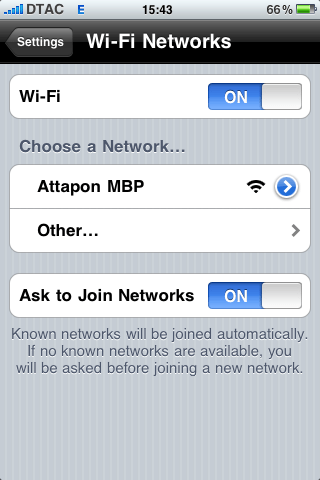
จะสังเกตเห็นเครือข่ายไร้สายที่เราสร้างขึ้นมา เลือก Connect ไปที่นั่นเลยครับ หากว่าท่านใดตั้งรหัสผ่าน น้องไอโฟนเราก็จะถามหารหัสสำหรับการเชื่อมต่อ Wifi ก็ใส่ให้เรียบร้อยนะครับ แล้วจากนั้น iPhone เราก็สามารถใช้งานอินเทอร์เน็ตได้แล้ว
หากลองทดสอบเปิด Safari แล้วแวะมาเยี่ยมจะเห็นหน้าตาเว็บอันสวยงามเลยทีเดียว (-:
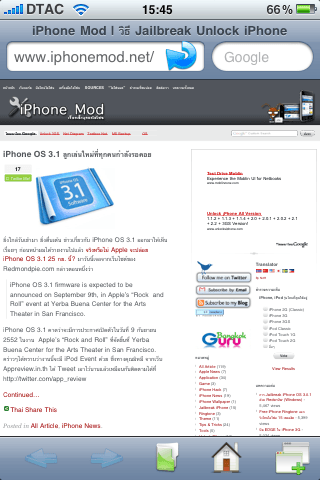
เป็นไงหละครับไม่ยากเลยใช่ไหม ต่อไปเราก็จะได้ไม่ต้องกังวลว่าเราจะเข้า Cydia ได้ไง เพราะเราไม่มี Wifi
แค่เรามีอินเทอร์เน็ต + Macbook เท่านี้ก็ทำให้เรื่องยาก กลายเป็นเรื่องง่ายๆ ที่ใครๆก็ทำได้
ไม่เชื่อลองทำดูนะครับ (-:
ปล.ผมจะหาวิธีแชร์เน็ตที่ทำบนเครื่อง Windows มาให้นะครับ จะพยายามทำให้ได้ เพราะมันมีแนวทางอยู่ เรื่อง Ad-hoc ซึ่งเคยทำได้ เดี๋ยวจะลองๆดูครับ จะได้เอาใจทั้งแฟน Mac and Windows